| 注 :このプロセスは、2.3以降のMagentoバージョンにのみ適用されます。 |
コントロールパネルにアクセスできない場合 またはVodien アカウントマネージャー 、 Magento FTP経由でインストールできます。インストール方法については、以下の手順に従ってください。
| 前提条件 : |
ステップ1。 ログインするか、Magentoでアカウントを作成します。
ステップ2。 同じブラウザで、Magentoのダウンロードページにアクセスします。
ステップ3。 アーカイブ(zip / tar)まで下にスクロールします セクションを作成し、 2.3.5-p以降のバージョンを選択します 2 。
ステップ4。 ダウンロードをクリックします ボタン。
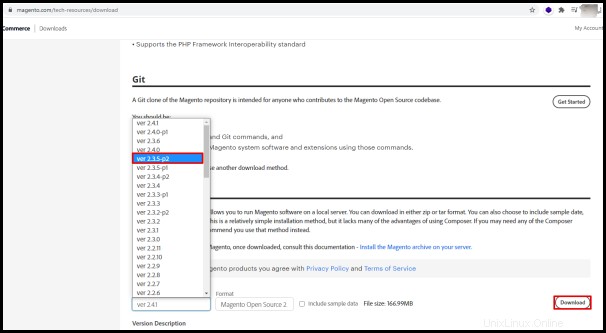
ステップ 5 。 ダウンロードが完了するのを待ちます。
ステップ 6 。 コンピューターでファイルを見つけて、圧縮ファイルを抽出します。
ステップ 7 。 パソコンから、 magento内のすべてのファイルとフォルダをアップロードします FTPへのフォルダ。このリンクをたどると、FTPクライアントにファイルやフォルダをアップロードする方法を確認できます。
ステップ 8 。 HTTPを使用せずに、ウェブブラウザでウェブサイトのドメインまたはサブドメインにアクセスします。
ステップ9。 [同意してMagentoを設定する]をクリックします。
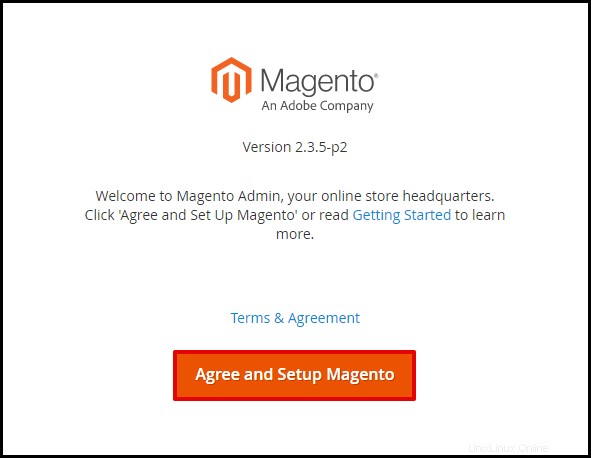
ステップ10。 手順1〜6の設定を行います 。 をクリックします 次へ ボタンをクリックして次のステップに進みます。
- 準備チェック –[準備チェックの開始]をクリックします ボタンをクリックして、システム要件のチェックを開始します。要件が満たされていない場合は、WebホスティングサーバーのPHP要件を修正してください。
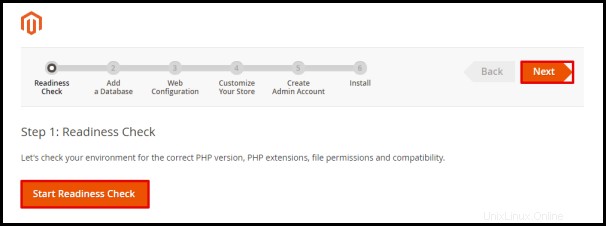
- データベースを追加する –以下の強調表示されたボックスの詳細は、データベースの作成中にウェブホスティングサーバーから取得できます。 のあるボックスのみ [*]アスタリスク 記入する必要がありますが、データベースサーバーのパスワード Vodienウェブサイトホスティングにはが必要です。
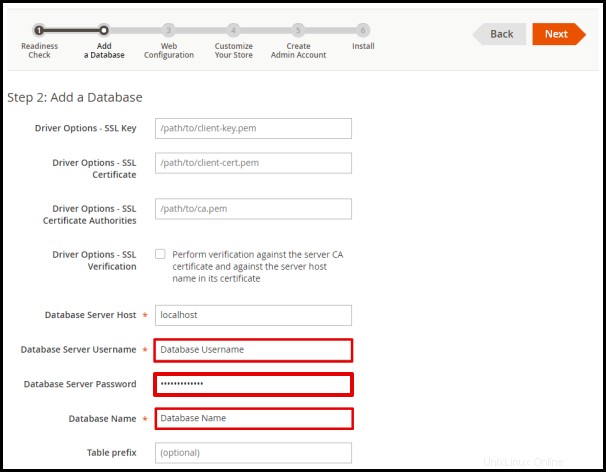
- Web構成 –表示されたボックスに希望のウェブサイトのURLと管理ページのURLを入力します。
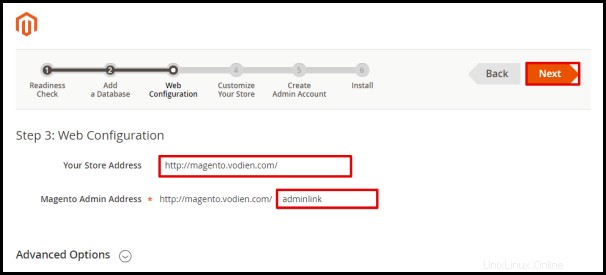
- ストアをカスタマイズする – を選択します タイムゾーン、通貨、 および言語 ドロップダウンオプションからウェブサイトにアクセスします。
- 管理者アカウントの作成 –Magento管理者プロファイルの詳細を入力します。これらの詳細を使用してWebサイトのバックエンドにログインするため、これらの詳細に注意してください。
- インストール –[今すぐインストール]をクリックします ボタンをクリックしてインストールを開始します。
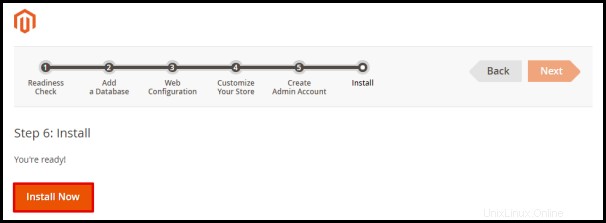
ステップ11 。 インストールが完了するのを待ちます。
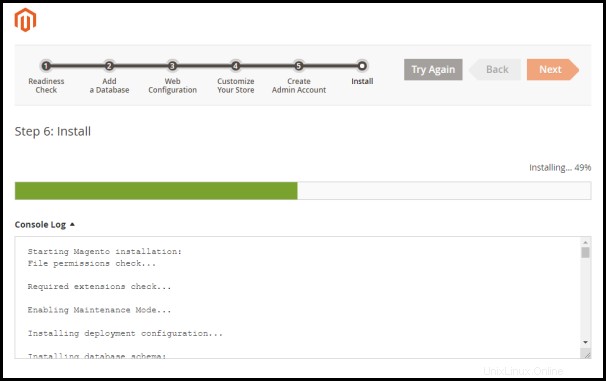
これでMagentoが正常にインストールされ、管理ページにログインしてWebサイトの編集を開始できます。 ステップ10.3で設定した管理リンクにアクセスします Webサイトのバックエンドにアクセスします。
シンガポールまでお気軽にお問い合わせください またはオーストラリア サポート チーム さらに質問がある場合。